Основные сведения
Электронная таблица Excel
Раздел 6
ПРОФИЛАКТИКА НАРКОМАНИИ
1) Первичная – заключается в предупреждении количества наркотического вещества. Форма и средства: лекции, беседы, антинаркотическая пропаганда через СМИ
2) Вторичная – оказание помощи людям, которые злоупотребляют наркотиками(издание брошюр о способах преодоления обсцинентных расстройств) и заканчивая лечение и реабилитацией
а) Раннее выявление и лечение наркозависящих людей
б) Предотвращение срывов ремиссий, противоретидивная терапия. Борьба с перерастанием болезни в хроническую стадию.
3) Третичная – ослабление наиболее серьёзных последствий заболевания и опасного для окружающих поведения. Задача: полный отказ наркомана от наркотика. Осуществляется силами специальных наркотических служб, органами МВД и др.
Электронная таблица Excel - интегрированная система. Она предназначена для создания и обработки электронных таблиц, списков (баз данных), представления результатов обработки таблиц и списков в виде диаграмм и графиков функций, подготовки выходных форм документов, сохранения их на дисках и вывода на печать.
Для загрузки программы запустите программу Windows и щелкните мышкой по значку приложения Excel в панели инструментов Microsoft Office.
Для выхода из программы введите команду Файл, Выход.
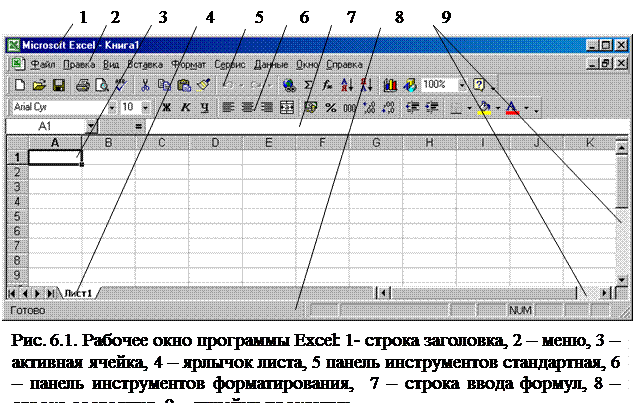 |
В верхней части окна расположена строка заголовка, в которой располагаются кнопка системного меню, заголовок приложения и имя редактируемой таблицы, загруженной в окно (в начале работы по умолчанию выводится имя таблицы Книга-1), кнопки свертывания и развертывания окна программы. Ниже расположены: строка меню, стандартная панель инструментов, панель инструментов форматирования, строка ввода данных, рабочее окно (рис. 6.1).
Строка меню обеспечивает доступ ко всем командам электронной таблицы.
Стандартная панель инструментов содержит кнопки, дублирующие основные команды меню. Щелкнув мышью по кнопке панели, можно сразу же вызвать нужную команду. Назначение кнопок высвечивается при зависании указателя мыши на соответствующей кнопке.
Панель Форматирования позволяет оформлять рабочий лист путем выбора типа данных, параметров шрифта, размещения содержимого в ячейках, обрамления ячеек, а также выбора цвета шрифта, линий и фона.
Панели инструментов могут убираться или дополняться с помощью команды Вид, Панели инструментов. У панелей, выведенных на экран, установлены флажки. Для вывода нужной панели на экран установите флажок. Для удаления панели с экрана снимите флажок, щелкнув по соответствующему флажку мышью.
Строка формул имеет три поля: поле адреса ячейки, поле управляющих клавиш и поле ввода данных. В поле Адреса ячейки указан адрес текущей ячейки или ее имя. Если щелкнуть мышкой по этому полю, ввести адрес ячейки и нажать клавишу Enter, то курсор электронной таблицы перейдет в указанную ячейку. Этот прием перехода к нужной ячейке называется непосредственной адресацией. В поле управляющих кнопок выводятся три кнопки: Х - отмена редактирования строки ввода, P - окончание редактирования, “=” – ввод символа “=”. Названные кнопки появляются при активизации строки ввода. Поле Ввода данных предназначено для отображения вводимой информации или содержания выделенной ячейки. Для активизации строки ввода необходимо щелкнуть по ней мышью.
Строка состояния расположена в нижней части рабочего окна. В левой части строки состояния выводится информация о текущем состоянии электронной таблицы. В правой части выводится информация о состоянии управляющих клавиш Caps Lock и NumLock.
 2014-02-04
2014-02-04 2901
2901







